3. 按照提示选择压缩的大小,之后会得到一块未分配的空间。
4. 如果这块未分配空间紧挨着C盘右侧,右键点击C盘,选择“扩展卷”,按照向导操作即可。
方法2:金舟AI分区大师(一键分区)
工具核心优势:
AI化极简操作:无需专业知识,仅需两步即可将D盘、E盘的空闲空间分配给C盘,系统自动推荐最优扩容方案;
AI数据安全防护:采用无损分区调整技术,所有操作不损伤原有文件,搭配"预览调整效果"功能,可提前查看磁盘布局避免误操作;
灵活磁盘管理:支持跨分区合并(即使分区不相邻)、自定义空间分配,还能彻底擦除敏感数据防止恢复,兼顾扩容与隐私保护。
简单操作指南:小白也能上手的"一键C盘扩容"教程
步骤一:电脑打开金舟AI分区大师,选择C盘扩容,系统自动扫描磁盘状态,确认扩容方案:软件会显示可分配给C盘的空闲空间(如F盘剩余30GB),点击【下一步】
步骤二:自定义空间合并进C盘。可以通过「手柄」调整需要并入C盘的空间大小,也可以设置具体的数值
步骤三:点击【开始扩容】,接下来等待C盘扩容完成就可以了。
方法3:命令提示符(Diskpart)
对于熟悉命令行操作的高级用户,Diskpart工具提供了一种精准控制磁盘分区的扩容方案。它的优势在于操作高效且可直接通过系统内置工具完成,无需额外软件,但对技术门槛要求较高。
谨慎操作:命令行操作具有不可逆性,错误指令可能导致数据丢失。执行前务必备份重要文件。
操作步骤
1. 以管理员身份启动命令提示符:按下 Win + R 打开“运行”窗口,输入 cmd,按住 Ctrl + Shift + Enter 以管理员权限运行。
2. 进入Diskpart工具:输入 diskpart 并回车。
3. 扩展C盘空间:依次输入 list volume → select volume C → extend,完成扩容。
方法4:MiniTool Partition Wizard
MiniTool Partition Wizard可作为专业备选方案。这款第三方分区工具以操作稳定、界面简洁著称,尤其适合需要精细调整磁盘分区的场景。
方法5:清理系统垃圾与临时文件
其实遇到C盘爆红不必急于扩容,先清理垃圾文件往往能释放几十GB空间,轻松化解燃眉之急,这里可以借助金舟Windows优化大师,软件支持C盘/全盘清理瘦身,磁盘碎片清理,微信清理,QQ清理,浏览器缓存清理,大文件搬家,电脑加速专属软件,轻松解决C盘爆红问题。
简单操作步骤如下:
1. 打开金舟 Windows 优化大师,点击“C盘清理”模块;
2. 等待智能扫描完成(约 1-2 分钟);
3. 勾选需清理项,点击“一键清理”。
方法6:卸载不常用软件
当C盘空间告急时,卸载不常用软件是最直接有效的"瘦身"方式。卸载软件简单步骤:打开控制面板——选择程序(卸载程序)——选择软件——右键卸载
方法7:禁用休眠功能
Windows的休眠功能会创建一个与内存大小相当的休眠文件(hiberfil.sys),对于不需要此功能的用户,禁用它可以释放大量空间。
操作方法:以管理员身份运行命令提示符,输入“powercfg -h off”即可禁用休眠并删除休眠文件。
需要注意的是:这将使“快速启动”功能失效,但不会影响正常的关机/开机。
方法8:调整虚拟内存设置
虚拟内存是系统用于补充物理内存的硬盘空间,默认设置在C盘。如果其他分区有充足空间,可以将虚拟内存转移到其他分区。
操作步骤:打开控制面板 → 系统和安全 → 系统 → 高级系统设置 → 性能设置 → 高级 → 虚拟内存更改。不建议完全禁用虚拟内存,但可以将其移动到空间更充足的分区。
方法9:移动用户文件夹位置
Windows的用户文件夹(如文档、图片、下载等)默认位于C盘,可以将其位置更改到其他分区。
操作方法:右键点击文件夹 → 属性 → 位置选项卡 → 移动,选择新位置。系统会自动将原有文件转移至新路径。
方法10:大文件迁移搬家
常见可迁移的大文件包括:视频、音乐和图片库;下载文件夹中的大型安装包;个人文档和项目文件。迁移到其他磁盘后,可以创建快捷方式到桌面方便访问。
三、C盘扩容常见问题解答(FAQ)
C盘“扩展卷”选项是灰色的无法点击,怎么办?
可能原因包括:
①未分配空间与C盘不相邻;
②MBR磁盘主分区数量达上限;
③C盘为FAT32文件系统;
④开启了BitLocker加密;
⑤系统保留分区阻隔。
解决:可使用金舟AI分区大师的跨分区合并功能解决。
扩容C盘会格式化系统盘或丢失数据吗?
正常情况下不会格式化C盘,扩展过程不影响系统和个人文件。
使用第三方工具(如金舟AI分区大师)扩容安全吗?
金舟AI分区大师采用无损分区技术,操作不丢失数据。
四、文章总结
解决C盘空间不足问题,核心是“按需选择”:临时救急靠清理,长期稳定用工具。如果你需要高效、安全的C盘扩容方案,金舟AI分区大师能一站式解决从空间清理到分区调整的全部需求,让C盘告别“爆红”烦恼。返回搜狐,查看更多